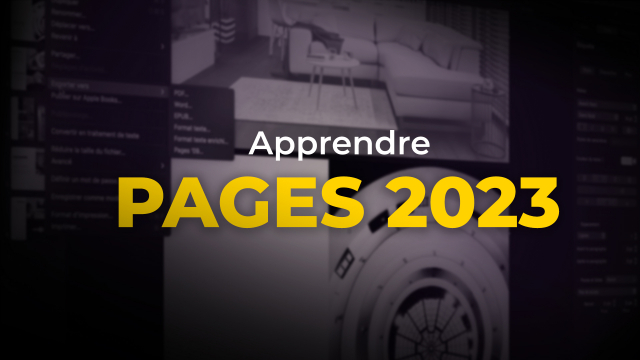Détails de la leçon
Description de la leçon
Dans cette leçon, nous explorons différentes techniques pour manipuler et grouper des figures afin d'enrichir vos présentations. Vous apprendrez à :
1. Ajuster et redimensionner des figures pour créer des formes uniques.
2. Grouper plusieurs figures pour les manipuler ensemble.
3. Organiser les figures en utilisant les options de premier et arrière-plan.
4. Intégrer des images et du texte dans des compositions graphiques.
Grâce à des outils variés et accessibles, comme ceux proposés par Apple, vous pourrez personnaliser vos documents et améliorer leur impact visuel.
Objectifs de cette leçon
Les objectifs de cette vidéo sont de permettre aux utilisateurs de :
Maîtriser l'ajustement et le redimensionnement des figures.
Grouper des éléments pour une manipulation plus facile.
Utiliser les options de disposition pour organiser les figures sur une diapositive.
Intégrer du texte et des images de manière harmonieuse dans leurs présentations.
Prérequis pour cette leçon
Pour suivre cette vidéo, il est recommandé d'avoir :
1. Une connaissance de base des logiciels de présentation.
2. Quelques notions en manipulation d'objets graphiques.
Métiers concernés
Les compétences présentées dans cette vidéo sont utiles pour :
Designers et graphistes
Professionnels du marketing et de la communication
Enseignants et formateurs
Étudiants réalisant des présentations académiques
Alternatives et ressources
Vous pouvez également utiliser d'autres logiciels de présentation tels que Microsoft PowerPoint ou Google Slides pour réaliser des manipulations similaires.